|
Ce tutoriel est une création personnelle, réalisée avec
PSP 2019.
Toute ressemblance n'est que pure coïncidence.
Il est strictement interdit de reproduire ou de
distribuer ce tutoriel sans ma permission écrite.
Attention : Pour PSP
14, 15, 16,
utiliser les
scripts "Image - Miroir" et "Image - Retourner".
Cliquer sur la bannière
ci-dessous si vous souhaitez télécharger et installer ces scripts : un
grand merci, Linette
(Crealine Graphics)
de m'avoir donné l'autorisation d'utiliser ton tutoriel
pour l'installation de ces scripts.

Vous
aurez besoin du matériel suivant pour faire ce tutoriel
:
Filtres
J'utilise la version 2.03
de Filters Unlimited
Vous trouverez
cette version de FU et toutes les explications pour
l'installer et l'utiliser sur le site
Renée Graphisme
:

Avec
la
permission de Renée, que je remercie !
Autres
Filtres
* AAA Filters
* AAA Frames
* AP Lines
* Alien Skin - Eye Candy5 - Impact
* Filters Factory C -
à importer dans Filters Unlimited
*
Graphics Plus
*
Mura's Meister
* Tramages -
à importer dans Filters Unlimited
* Xero
Si
vous ne savez pas comment importer un filtre dans Filters Unlimited
Cliquer
ici :

Matériel
Tubes - Tubes de décoration - Masque - Sélections -Texte - Palette de couleurs
Tube
Le tube de femme est une création de
Vanuza,
que je remercie.
(Certains tubes ou éléments de décoration proviennent
de groupes de partage :
Si l'un d'entre eux n'était pas libre de droit,
merci de me contacter, afin que je puisse vous en rendre
crédit
ou bien le retirer si vous le souhaitez).
**
Il est strictement interdit d'enlever la signature, de renommer
les tubes
ou de redistribuer les tubes sans
l'autorisation écrite
des créateurs de ces tubes.
**
Merci de respecter leurs conditions d'utilisation.
Télécharger le matériel en
cliquant ci-dessous :

Préparation.
Ouvrir
les tubes à la demande
Placer les
sélections dans le
dossier Sélections de PSP
(ou dans tout autre dossier dont vous avez
indiqué le chemin d'accès à PSP).
Note :
Penser à adapter le réglage de l'ombre en fonction de votre
choix de tubes,
N'hésitez pas à modifier l'opacité ou le Mode de fusion des calques
en fonction de votre choix de couleurs.
Voici mon choix de couleurs :
 |
 |
 |
 |
 |
|
#666e95 |
#ebf1b5 |
#ffffff |
#5b64bb |
#bfc3e5 |
Palette Styles et Textures
Mettre en Premier Plan
une couleur foncée
Et une couleur plus claire en Arrière Plan.
J'ai choisi la couleur #666e95
en Premier Plan
Et la couleur #ebf1b5
en Arrière Plan

Dans la Palette
Styles et Textures,
Ouvrir la
fenêtre de configuration du Premier plan :
Onglet Dégradé
Repérer le dégradé Premier plan - Arrière-plan
(Corel_06_029)
Style
Halo
- Répétitions à
0 -
Inverser = coché
Horizontal = 70 - 50
Vertical = 70 - 50
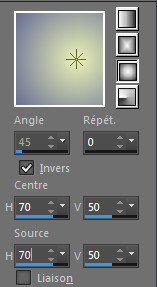
Sauvegardez
souvent !
Vous êtes prêts ? Alors allons-y !
|
Pour vous guider pendant la création de ce tag,
cliquer sur cette flèche avec le bouton gauche de la souris
et déplacez-la pour marquer votre ligne
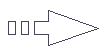 |
Étape 1
Ouvrir une image 650 x
500, fond transparent.
Outil Pot de peinture

Configuration :

Appliquer le
dégradé de Premier Plan
dans la nouvelle image.
Effets -
Effets de Distorsion
-
Pixellisation
Configuration :

Effets -
Effets de bords
-
Accentuer
Edition
- Répéter Accentuer
Étape 2
Effets - Modules
externes - I.C.NET Softwares - Filters Unlimited
- Filters Factory C -
Flutewaves
Configuration : par défaut.
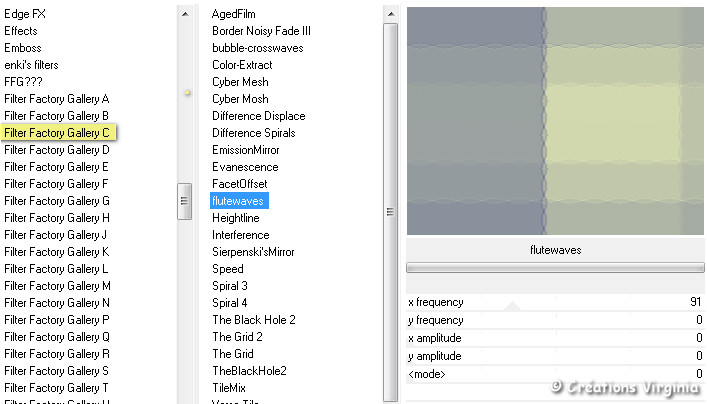
Effets - Modules
externes - AAA Filters
-
Smooth Operator.
Configuration : 1ère ligne = 5
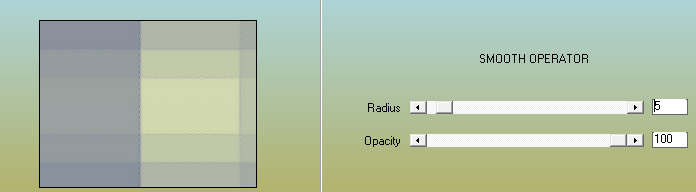
Réglage - Netteté
-
Netteté
Effets - Modules
externes - I.C.NET Softwares - Filters Unlimited
- Color Filters -
Color Booster
Configuration : par défaut.
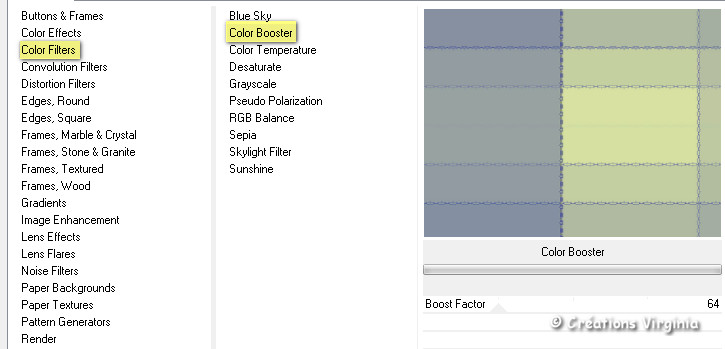
Étape
3
Palette Styles et Textures
Mettre la couleur Blanc
 en Arrière Plan en Arrière Plan
Calques -
Nouveau Calque Raster
Outil
Pot de Peinture

Avec le bouton droit de la
souris,
appliquer la couleur d'arrière plan
 dans le
nouveau calque. dans le
nouveau calque.
Ouvrir le
calque " masque_malina.jpg"
Revenir à votre tag.
Couches -
Nouveau Masque de calque/
A partir d'une image
Dans le menu déroulant,
repérer le masque "masque_malina.jpg"
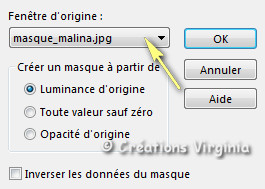
Cliquer sur
"OK".
Réglage -
Netteté
-
Davantage de
Netteté
Calques -
Fusionner le groupe
(Vous pouvez fermer l'image du masque, nous n'en avons
plus besoin)
Étape
4
Activer l'outil
Sélectionner

Dans la barre du
haut, saisir les valeurs
indiquées :
en Position
Horizontale (0) et Verticale (-145).

Appuyer sur la touche "M" de votre clavier (ou
sur n'importe quel autre outil) pour
désactiver l'outil Sélecteur.
Étape
5
Calques -
Dupliquer
Image -
Miroir -
Miroir Vertical (Retourner)
Calques -
Fusionner - Fusionner le calque de dessous.
Vous devriez
avoir ceci :
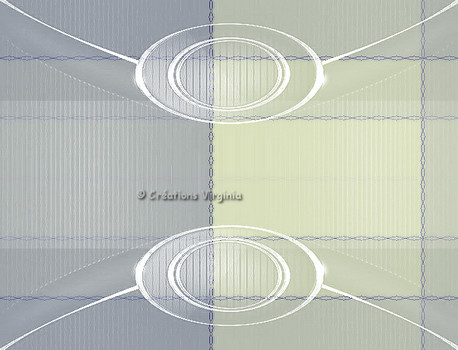
Étape 6.
Calques -
Dupliquer
Image -
Rotation Libre
Configuration :
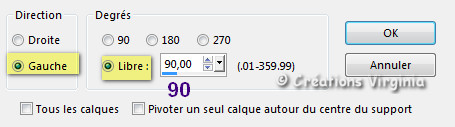
Calques -
Fusionner - Fusionner le calque de dessous.
Effets - Modules
externes - AlienSkin
Eye Candy 5
- Impact -
Perspective Shadow
Configuration :
Onglet Settings = Drop Shadow Blurry
Onglet Basic :
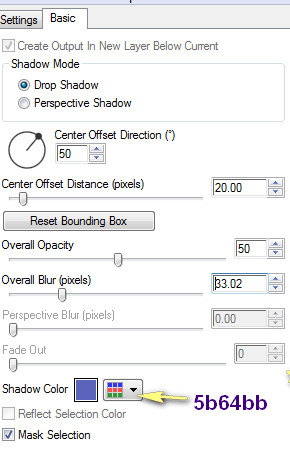
Palette
des Calques
Mettre le Mode du calque en
Lumière Dure.
Étape 7
Palette Styles et Textures
Choisir une
nouvelle couleur de Premier Plan, en harmonie avec
votre tag.
J'ai choisi la couleur
#5b64bb

Arrière Plan = Blanc

Onglet Dégradé
Configuration :
Style
Halo
- Répétitions à
0 -
Inverser = coché /
50-50/ 50-50
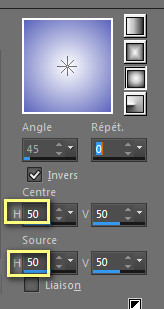
Calques -
Nouveau calque Raster
Sélections -
Charger/enregistrer une sélection - charger
la sélection à partir du disque
Repérer la sélection
"
Malina_sel_01_vir.PspSelection "
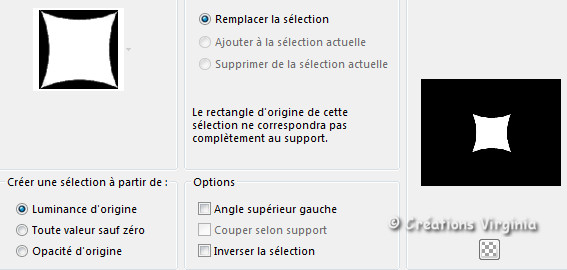
Cliquer sur "Charger"
Outil Pot de peinture

Configuration :

Appliquer le
dégradé de Premier Plan
dans la sélection.
(Garder la sélection)
Étape 8
Effets - Modules
externes - AlienSkin
Eye Candy 5
- Impact -
Glass
Configuration :
Onglet Settings = Clear, No Drop Shadow
Onglet Basic :
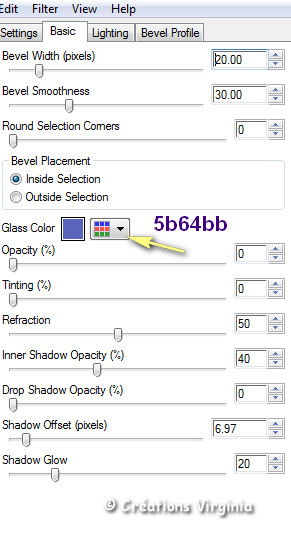
Sélections -
Ne rien sélectionner.
Effets - Modules
externes - APLines
- Lines SilverLining
Configuration :
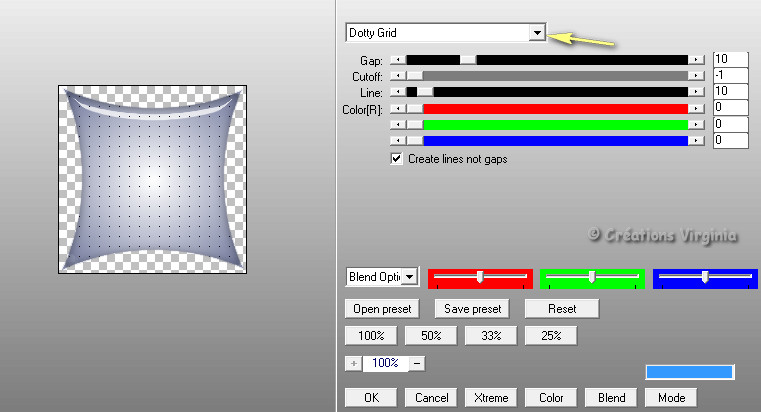
Vous devriez avoir ceci :
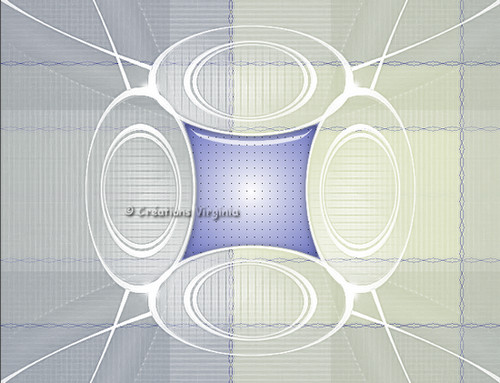
Étape 9.
Palette Styles et Textures
Remettre
en Premier Plan la couleur bleue du début =

(Ne pas modifier la configuration du dégradé -
Style Halo)

Calques -
Nouveau calque Raster
Sélections -
Charger/enregistrer une sélection - charger
la sélection à partir du disque
Repérer la sélection
"
Malina_sel_02_vir.PspSelection "

Cliquer sur "Charger"
Outil Pot de peinture

Configuration :

Appliquer le
dégradé
dans la sélection.
Réglage - Flou
-
Flou de mouvement
Configuration :
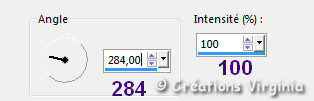
Effets - Modules
externes - AAA Frames
-
FotoFrame.
Configuration :
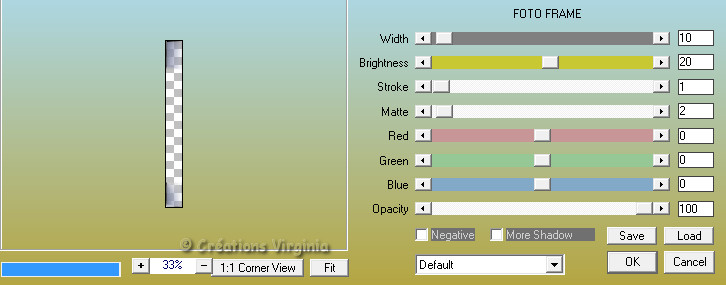
Sélections -
Ne rien sélectionner.
Étape 10.
Calques -
Dupliquer
Image -
Miroir -
Miroir Horizontal
Calques -
Fusionner - Fusionner le calque de dessous.
Étape 11.
Calques -
Dupliquer
Effets -
Effets de Distorsion
- Coordonnées Polaires
Configuration :
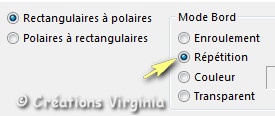
Étape 12
Outil Sélection - Sélection Rectangle

Sélectionner la
petite partie de dessous :
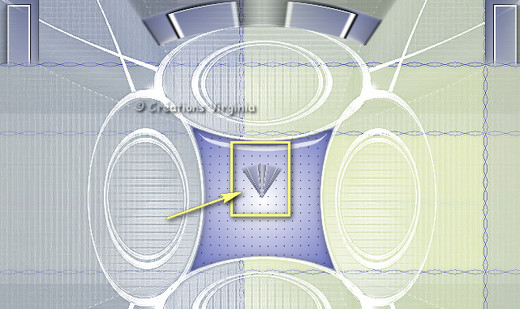
Edition -
Copier
Edition - Effacer
Sélections -
Ne rien sélectionner
Edition -
Coller comme nouveau calque.
Effets - Modules
externes - Mura's
Meister
- Pole Transform
Configuration : par défaut
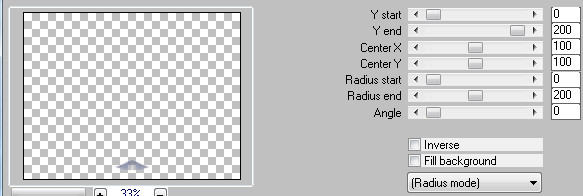
Réglage
-
Netteté
-
Netteté
Étape 13
Calques -
Dupliquer
Image -
Miroir -
Miroir Vertical (Retourner)
Calques -
Fusionner - Fusionner le calque de dessous.
Étape 14
Calques -
Dupliquer
Image -
Rotation Libre
Configuration :
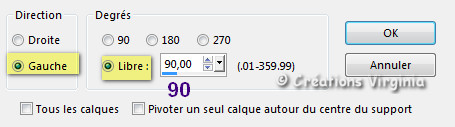
Calques -
Fusionner - Fusionner le calque de dessous.
Effets - Effets 3D
-
Ombre portée
Configuration : Couleur du Premier Plan
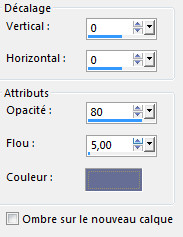
Vous devriez
avoir ceci :
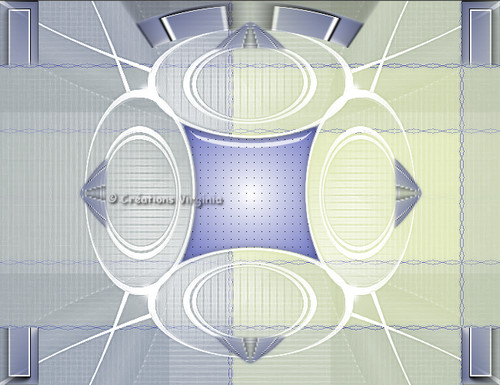
Étape 15.
Palette des
Calques
Activer le calque du dessous
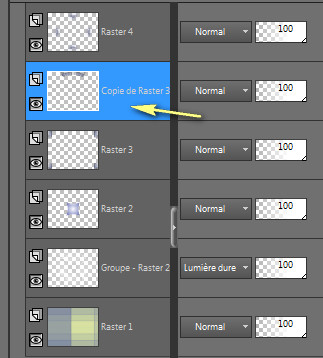
Calques -
Dupliquer
Image -
Miroir -
Miroir Vertical (Retourner)
Calques -
Fusionner - Fusionner le calque de dessous.
Effets -
Effets de Distorsion -
Cintrage
Intensité =
50
Palette
des Calques
Mettre le Mode de ce calque en
Luminance Héritée.
(ou autre, en fonction de votre choix de couleurs)
Effets - Effets 3D
-
Ombre portée
Configuration : 2 - 3 - 40 -
10 / Noir
Calques - Fusionner - Tous aplatir.
Étape 16.
Image - Ajouter des bordures
- Décocher "Symétrique"
Configuration :
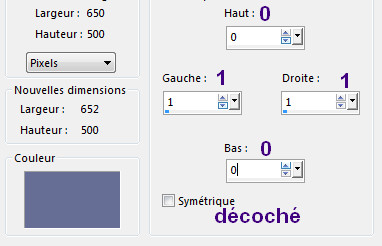
Image - Ajouter des bordures
- Décocher "Symétrique"
Configuration :
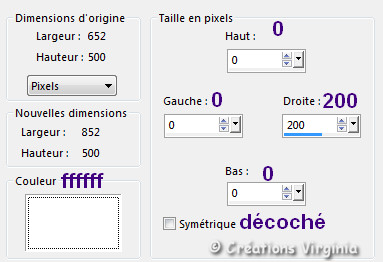
Étape 17
Palette Styles et Textures
Choisir une nouvelle couleur (claire) pour
l'Arrière Plan
J'ai choisi la couleur
#bfc3e5

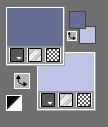
Onglet Dégradé
Style
Linéaire -
Angle = 90 - Répétitions à
1 -
Inverser = décoché
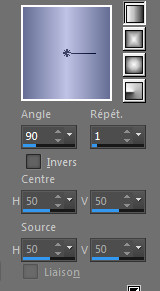
Avec la baguette magique :

Sélectionner
la bordure blanche de 200 Pixels.
Calques -
Nouveau Calque Raster
Outil Pot de peinture

Appliquer le dégradé dans la sélection
(Garder la
sélection)
Étape 18
Sélections -
Modifier - Contracter de 25 Pixels
Effets - Modules
externes - I.C.NET Softwares - Filters Unlimited
- Tramages -
Tow the Line
Configuration :
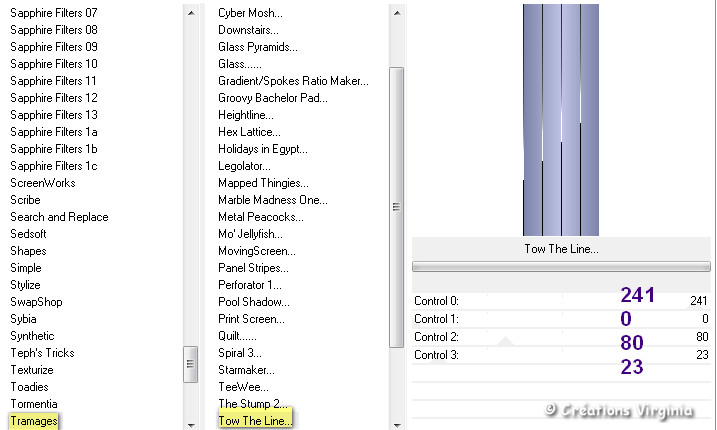
Effets - Effets 3D
-
Ombre portée
Configuration : 0 - 0 - 50 -
70 / Noir
(Garder la sélection)
Étape 19
Palette Styles et Textures
Remettre
la couleur blanc
 en Arrière Plan
en Arrière Plan
Sélections - Modifier - Sélectionner les bordures de
la sélection
Configuration :

Outil Pot de peinture

Avec le bouton droit de la souris, appliquer
la couleur
 dans la sélection dans la sélection
Sélections -
Ne rien sélectionner.
Étape 20
Ouvrir le tube "
deco01_malina.pspimage "
Edition - Copier
Retourner à votre tag
Edition - Coller comme nouveau calque.
Effets -
Effets d'image
- Décalage
Configuration
=
Horizontal =
-98 / Vertical =
-3
Effets - Effets 3D
-
Ombre portée
Configuration : 0 - 0 - 40 -
14 / Noir
Étape
21
Ouvrir le tube "
deco02_malina.pspimage "
Edition - Copier
Retourner à votre tag
Edition - Coller comme nouveau calque.
Effets -
Effets d'image
- Décalage
Configuration
=
Horizontal =
-99 / Vertical =
0
Effets - Effets 3D
-
Ombre portée
Configuration : 0 - 0 - 80 -
14 / Couleur #666e95

Calques -
Fusionner - Tous aplatir.
Étape
22
Image - Ajouter des bordures
- Cocher
"Symétrique"
1 Pixel - Couleur

10 Pixels - Couleur

1 Pixel - Couleur

Sélections - Sélectionner tout
3 Pixels - Couleur

Sélections -
Inverser
Effets - Modules
externes - I.C.NET Softwares - Filters Unlimited
- Graphics Plus -
Cross Shadow
Configuration : par défaut
Sélections -
Ne rien sélectionner.
Edition -
Copier
Étape
23
Image - Ajouter des bordures
10 Pixels - Couleur

1 Pixel - Couleur

50 Pixels - Couleur

Sélectionner
la bordure blanche de 50 Pixels.
Edition -
Coller
dans la sélection (l'image mise en mémoire à
l'étape précédente)
Réglage - Flou - Flou Radial
Configuration :
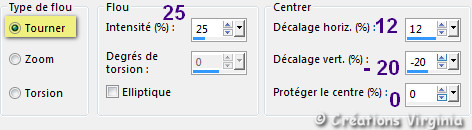
Effets - Modules
externes - Xero
- Fritillary
Configuration :

Effets - Modules
externes - AAA Frames
-
FotoFrame.
(Garder le réglage en mémoire)
Sélections -
Inverser
Effets - Effets 3D
-
Ombre portée
Configuration : 0 - 0 - 80 -
30 / Noir
Sélections -
Ne rien sélectionner.
Étape
24
Ouvrir le tube
" vanuzatubes226_short verde.pspimage" (femme)
Image -
Redimensionner
Décocher " Redimensionner tous les calques"
Redimensionner à 94%
Edition - Copier
Retourner à votre tag
Edition - Coller comme nouveau calque.
Effets -
Effets d'image
- Décalage
Horizontal = 330 - Vertical =
-12
Effets - Effets 3D
-
Ombre portée
Configuration : 0 - 0 - 50 -
60 / Noir
Refaire l'effet Ombre portée
avec cette configuration :
-8 -
14 - 40 -
60 / Noir
Étape
25
Ouvrir le tube
" WA_Malina.png"
Image -
Redimensionner
Redimensionner à 50%
Edition - Copier
Retourner à votre tag
Edition - Coller comme nouveau calque.
Effets -
Effets d'image
- Décalage
Horizontal = -95 - Vertical =
0
Étape
26
Ajouter votre signature
Si tout est bien
en place et vous convient :
Calques -
Fusionner - Tous aplatir
Redimensionner
votre tag (j'ai redimensionné le mien à 950 Pixels)
Réglage - Netteté - Masque Flou
Configuration :
10/30/60 - Luminance coché

Voilà, votre tag est terminé.
Il ne vous reste plus qu'à l'enregistrer
en format .jpg.
J'espère que vous avez aimé ce tutoriel, merci de
l'avoir fait :)
Autre résultat
Ce résultat est celui de Corinne,
qui a eu la gentillesse de tester mon tutoriel.
Merci beaucoup Corinne :)
Vous pouvez retrouver
Corinne ici :
L'atelier de la Créamanie
Nous vous souhaitons toutes deux une bonne création !

Autre résultat
Tube femme de SVeraS que je remercie.

Autre résultat
Cette superbe
version a été réalisée par
Corinne,
qui a également eu la gentillesse de tester mon tutoriel.

Autres résultats
Merci beaucoup
Angela pour ta traduction
en
 et
pour cette
magnifique version ! et
pour cette
magnifique version !

Thank you Chris
from
acbdesigns,
merci beaucoup pour ta traduction en
 et ta superbe version !
et ta superbe version !

Merci beaucoup
Vera
pour ta traduction
en
 et
pour ta magnifique version ! et
pour ta magnifique version !

Merci beaucoup
Andrea
pour ta traduction
en
 et
pour cette
magnifique version ! et
pour cette
magnifique version !

Merci beaucoup
Byllina pour ta traduction
en
 et
pour cette
magnifique version ! et
pour cette
magnifique version !

Merci beaucoup
Stella pour ta traduction
en
 et
pour cette
magnifique version ! et
pour cette
magnifique version !

Vos versions
Alyciane

Annick

BrigitteAlice

Charmin

CLaurette

Fanny

Felinec31

France

Garances

Henny

Jewel

Kalanne

Lady Ray

Lecture 33

Madeleine

MamyAnnick

Marthy

Mary (LBDM)

Mylène

Noella

Renée

Rolande

Saturnella


Retour à mon menu Tutoriels
Retour à mon menu principal

Pour accéder aux
magnifiques tutoriels et traductions du site de Sylvie, cliquez sur ce bouton :

Pour
m'écrire, cliquez sur ce logo :

© Créations
Virginia
Tous droits réservés
2019 |